

openwrt路由器使用教程_openwrt固件使用教程
路由器
描述
openwrt路由器使用教程
1、首先登陆路由器,登陆路由器地址路由器后面会写的,默认一般都是192.168.0.1或者192.168.1.1等等。
2、进入路由器设置界面。
3、选择网络菜单,点击接口。
4、选择WAN,点击修改。
5、协议选择,PPPOE,PAP/CHAP用户名与密码就是宽带账号与密码,设置好了后点击保存,在点击保存应用,此时就可以上网了。
6、在进行无线网络设置,点击网络菜单,点击无线,在点击修改。
7、基本设置,设置wifi名称。
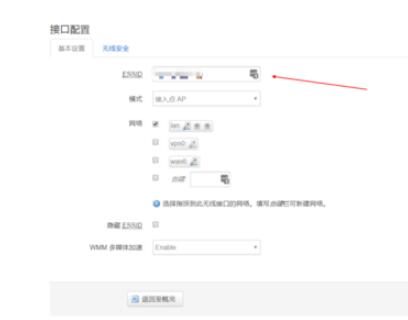
8、无线安全,设置wifi密码,之后点击保存,在次点击保存应用即可。路由器设置完成。
openwrt固件使用教程
1、在pppoeserver开启后,下级电脑可以用adsl拨号方式来连接,如果wan的dchp开启,下级还能自动获得ip。只让下级拨号的话,把lan的dchp关掉就行了。
2、这里非并发拨号的典型设置,使用非并拨拨号时,各wan口和单wan一样,会断线自动重拨,拨号由系统来控制。一个断开或者重拨不会影响其它。先配置好pppoe服务器,再创建虚拟网口,开启ping检查,一般是必须的,不管是并发拨号还是非并发拨号。强制所有wan口拨号,这个一般也得开,开了,才会掉线重拨。
3、手动重拨,只有在并发拨号才显示,也只在并发时才有用,重拨次数,成功连接数,叠加检测都只对并发有用。重拨次数一般设置5次,wan端口数量得对应你创建的总数,成功连接数,小于或者等于wan端口数量,是指拨上的wan数,等待时间是并发拨号尝试没有拨上成功连接的数量时,再等待设置的时间(秒)后,再尝试下一次拨号。

4、自动更新路由表不细说,可以打开,叠加检测,当使用并发拨号时,机器在启动时,在线检测也会启动。当在线检测不在线时,会触发一个拨号命令,如果不开这个检测,会出现多次拨号现象。如果打开,拨号后会检测叠加是否成功。如果不成功,会再拨,成功了才退出。所以,叠加检测还会阻断路由开机时的在线检测所触发的拨号命令。不会出现不停的多次拨号,所以在并发时最好打开。
5、是检测次数,一般为6次,检测周期一般30s,可以自己根据多拨修改,如果叠加快可以减少,如果叠加慢,出现多次拨号就加大检测周期。检测原理是这样的,先等待40秒,检测一次叠加,如果没全部叠加,就等待检测周期所设置的时间后,再检测一次。如此循环,直到检测次数完成后,如果还没叠加。
6、会触发下一次拨号,此并发拨号,不如pppoe并发拨号好用,叠加失败率高。叠加成功后,会在上面路由表出现nexthop,行数和wan数量一样多。出现这个才是叠加成功。
-
Banana Pi OpenWRT One 开源官方路由器的第一印象2025-02-15 835
-
即将推出的 OpenWrt One/AP-24.XY:OpenWrt官方 和 Banana Pi官方合作路由器板2024-01-15 1940
-
即将推出的 OpenWrt One/AP-24.XY:OpenWrt 和 Banana Pi 合作路由器板2024-01-13 4678
-
为什么有些路由器要安装openwrt系统?2023-10-08 766
-
怎样通过OpenWrt/LEDE去安装各种插件来获取路由器的应用功能呢2022-03-09 3743
-
Openwrt通用固件 make menuconfig配置教程2021-09-07 1411
-
TP-LINK路由器WR703N刷openwrt固件挂载USB摄像头2020-07-16 4309
-
OpenWrt路由器的使用教程资料说明2020-05-09 3640
-
openwrt路由器功能_openwrt路由器设置上网2020-04-26 16481
-
openwrt路由器恢复出厂设置的方法2020-03-03 66399
-
OpenWrt:智能路由器的优秀固件2018-06-29 12669
-
openwrt路由器配置方法技巧分享2017-12-27 100723
-
基于OpenWRT路由器的网络存储系统设计与实现2016-03-28 1138
全部0条评论

快来发表一下你的评论吧 !

